Jak naprawić problem z białym ekranem iPhone'a, czyli White Screen of Death
Autorstwa: Nathan E. Malpass, Ostatnia aktualizacja: 30 listopada 2019 r
Co to jest problem z białym ekranem iPhone'a i białym ekranem śmierci i jak go naprawić?
Więc tutaj z przyjemnością korzystasz z urządzenia iPhone lub iOS podczas spaceru po parku. Nagle wpadasz na kogoś lub coś i upuszczasz urządzenie. Być może był to Twój piąty raz, gdy spadł, i chociaż miałeś wcześniej szczęście, tym razem nie. Włączasz iPhone'a i zauważasz coś zupełnie innego, ekran jest całkowicie biały. Desperacko próbujesz naciskać przyciski, aby go zapisać, ale bezskutecznie.
Czy to brzmi znajomo?
Cóż, prawdopodobnie nie byłoby tak dokładnie, ale jest to jeden z prawdopodobnych scenariuszy, w których osławiony Biały ekran śmierci wystąpiłoby. Zarówno wśród użytkowników urządzeń Apple z iOS, mogło się to zdarzyć przynajmniej raz dla tych, którzy nie byli ostrożni. Czytając to, ty również prawdopodobnie przechodzisz tę samą sytuację lub coś podobnego.
Więc co robisz?
Cóż, nie musisz się tym martwić u wszystkich czytelników, ponieważ tutaj w FoneDog mamy tylko rozwiązania, które pozwolą ponownie uruchomić urządzenie z systemem iOS.
Zanim zaczniemy, spójrzmy na czym dokładnie polega ten błąd.
Część 1. Co to jest błąd białego ekranu?Część 2. Typowe metody rozwiązywania problemu śmierci na białym ekranie iPhone'aCzęść 3. Najłatwiejsze i najlepsze rozwiązanie: Korzystanie z FoneDog Toolkit - Odzyskiwanie systemu iOSCzęść 4. Jak uniknąć ponownego pojawienia się białego ekranu śmierci na urządzeniach z systemem iOSCzęść 5. Przewodnik wideo: Jak rozwiązać problem śmierci białych ekranów urządzeń iPhone?Część 6. Wnioski i zalecenia
Część 1. Co to jest błąd białego ekranu?
Błąd białego ekranu lub znany również jako White Screen of Death jest dokładnie tak, jak brzmi. Twój ekran staje się całkowicie biały - prawie oślepiająco biały - i cokolwiek zrobisz, nic nie zadziała. Może się to zdarzyć na dowolnym urządzeniu z systemem iOS, takim jak iPhone, iPod lub iPad. Zasadniczo Twoje urządzenie iOS stało się jasnym przyciskiem do papieru lub latarką - dopóki bateria nie wyczerpie się.
Co by to spowodowało?
Oczywiście ten problem nie nagle pojawia się znikąd. Jest kilka rzeczy, które mogły sprawić, że się pojawił, a my z przyjemnością przedstawimy wam winowajców.
- Twoje urządzenie iOS jest Jailbroken: Jak być może już wiesz, w jailbreaku usuwane są pewne ograniczenia na urządzeniu z systemem iOS, abyś mógł uzyskiwać dostęp i modyfikować jak nigdy wcześniej. Będziesz mógł pobrać, zainstalować i dostosować urządzenie, aby stało się czymś, na co normalnie Apple nie pozwala. Problem polega na tym, że wszelkie nieprawidłowe lub niewłaściwe modyfikacje mogą spowodować źle zoptymalizowane urządzenie. Dlatego zaleca się, aby mieć świadomość tego, co dokładnie robisz, gdy wybierasz się na jailbreak.
- Twoje urządzenie iOS cierpi na awarie sprzętowe: Jest to zwykle spowodowane częstymi upuszczeniami urządzenia. W przypadku uszkodzenia fizycznego wiele rzeczy może się nie udać, na przykład poluzowanie złącza w miejscu podłączenia kabla USB, aby je wymienić. W rezultacie otrzymasz biały ekran śmierci, ale poprzez ciągłe upadki powinno to być najmniejsze z twoich zmartwień, ponieważ mogą wystąpić gorsze rzeczy.
- Twoje urządzenie iOS miało złą aktualizację iOS: Przechodząc do błędu oprogramowania, który może wystąpić, w tym momencie aktualizacja oprogramowania układowego iOS została przerwana podczas procesu instalacji. Twoje urządzenie iOS doświadczyłoby wówczas ciągłej pętli restartu, która doprowadziłaby cię do niczego poza frustracją.

Jak naprawić śmierć białego ekranu iPhone'a
Wskazówki: Należy zauważyć, że biały ekran może wystąpić, gdy urządzenie iOS spadnie poniżej 30% mocy baterii. Byłoby dobrym pomysłem, aby pozwolić, aby bateria wyczerpała się do mniej niż 30%, gdy wystąpi spadek. W ten sposób wiesz, że możesz ustalić, czy naprawdę masz sytuację z białym ekranem śmierci, aby szybko rozwiązać problem.
Teraz, gdy wiemy, na czym polega to irytujące jasne światło i dlaczego się pojawia, pokażmy teraz, w jaki sposób możemy to naprawić.
Naprawianie białego ekranu iPhone'a
Przedstawiamy teraz kilka sposobów, które możesz wypróbować, aby wyeliminować Biały Ekran Śmierci. Pamiętaj, że jeśli jedna metoda nie działa, zawsze możesz wypróbować następną. Każdy z nich może być gwarantowaną poprawką, więc kontynuuj, aż uzyskasz pożądany rezultat!
Część 2. Typowe metody rozwiązywania problemu śmierci na białym ekranie iPhone'a
Metoda 1: Korzystanie z metody Three Tap Finger
Aby zacząć od łatwej metody, która może, ale nie musi potrzebować rachunków, jest metoda stuknięcia trzema palcami. Ta szybka poprawka może być przydatna w przypadku, gdy przypadkowo zbliżyłeś się do czegoś białego lub utknąłeś na ekran, który jest biały. Chociaż nie zawsze tak jest i zapewniamy, że nie oceniamy twojego zdrowego rozsądku, może to być wszystko, czego potrzeba.
Po prostu połącz trzy palce, a następnie dotknij dwukrotnie ekranu. Stamtąd powinno wrócić do normy.
Oczywiście, jeśli to nie była poprawka, to z pewnością jest to coś głębszego. Przygotuj się na metody wymagające nieco więcej techniki i cierpliwości.
Metoda 2: Twarde resetowanie urządzenia iOS
Ta metoda zasadniczo wymaga szybkiego twardego resetu, aby przywrócić normalne działanie. To, co sprawia, że twardy reset jest bardziej skuteczny niż zwykły reset, to fakt, że nie trzeba manipulować ekranem dotykowym. Ma to sens, ponieważ Twój ekran jest w tej chwili całkowicie bezużyteczny.
Aby rozpocząć, wykonaj kolejny z określonych kroków w zależności od modelu.
Trudne resetowanie urządzenia z systemem iOS (starsze modele)
- Naciśnij i przytrzymaj przycisk zasilania i przycisk Home.
- Trzymaj dalej, aż zobaczysz błysk na ekranie i pojawiające się logo Apple.
- Zwolnij i przejdź do normalnego użytkowania urządzenia.
Zauważono, że inna metoda działała, ponieważ wiele z powyższych kroków nie zadziałało. Obejmuje to naciśnięcie i przytrzymanie przycisku zasilania, przycisku strony głównej i przycisku zwiększania głośności.
Twarde resetowanie urządzenia z systemem iOS (nowsze modele, takie jak iPhone 7 i iPhone 7 Plus)
- Naciśnij i przytrzymaj przycisk zasilania i przycisk zmniejszania głośności.
- Trzymaj dalej, aż zobaczysz błysk na ekranie i pojawiające się logo Apple.
- Zwolnij i przejdź do normalnego użytkowania urządzenia.
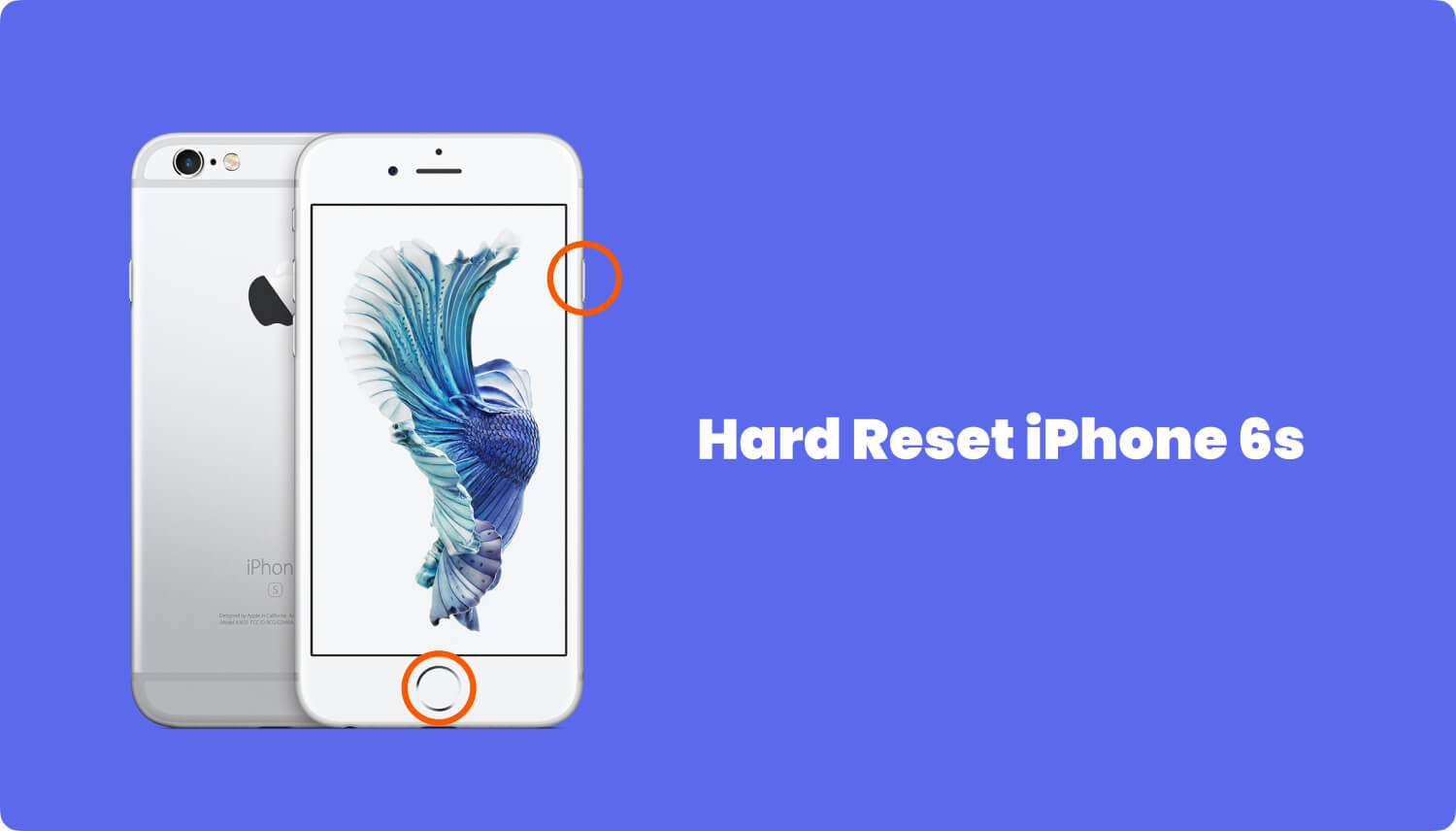
Wskazówki: po zakończeniu twardego resetowania urządzenia z iOS dobrze jest wyłączyć automatyczne ustawianie jasności zaraz po tym. Aby to zrobić, przejdź do pola „Ustawienia„następnie dotknij”Wyświetlacz Jasność„. Kontynuuj, aby włączyć „Automatyczna jasnośćoff.
Mam nadzieję, że ta metoda wykonała zadanie, ale jeśli nie, przejdźmy do następnej.
Metoda 3: Wyjmowanie baterii
Ta metoda będzie wymagać trochę wiedzy na temat sprzętu. Polecamy to rozwiązanie tylko wtedy, gdy masz pewność, że Twoje urządzenie z iOS zostanie rozebrane na części lub masz kogoś, kto może to dla Ciebie zrobić. Podamy tylko kroki niezbędne dla iPhone'a. Pamiętaj, że jeśli wolisz nie majstrować przy swoim gadżecie, być może najlepiej jest go pominąć.
- Otwórz iPhone'a, zdejmując tylną obudowę.
- Odkręć dwie śruby przytrzymujące zacisk akumulatora i dwie pod ekranem.
- Wyjmij baterię i zainstaluj ją ponownie.
- Ponownie złóż telefon iPhone i uruchom go ponownie.
Być może z niewielkiego ryzyka mógłbyś ponownie uruchomić iPhone'a. Pamiętaj, że w wyniku fizycznych uszkodzeń, takich jak upuszczenie urządzenia, bateria lub części znajdujące się w środku mogły zostać uszkodzone. Dzięki tej metodzie możesz naprawić i dostosować wszystko, co może wydawać się nie na miejscu. Jeśli ta metoda nie pomogła, wróćmy do oprogramowania, w którym nasz komputer może nam pomóc.
Metoda 4. Przywracanie urządzenia iOS za pomocą iTunes
W tej metodzie będziemy używać iTunes na naszych komputerach, aby pozbyć się problemu z białym ekranem. Może to być dość wygodne dla tych, którzy nie czuli się komfortowo z otwieraniem swoich urządzeń. Przyjrzyjmy się teraz krokom, prawda?
- Uruchom program iTunes na komputerze Mac lub Windows.
- Naciśnij i przytrzymaj przycisk Home i podłącz urządzenie iOS za pomocą kabla USB.
- W iTunes kliknij „Przywróć (urządzenie iOS)”, może to być Twój iPhone, iPod itp.
- Kliknij 'przywracać„gdy pojawi się okno i kontynuuj.
- Następnie iTunes pobierze i zaktualizuje urządzenie iOS, a następnie przywróci.
Mamy nadzieję, że dzięki kopii zapasowej wszystkiego będzie można przywrócić urządzenie iOS do normalnego stanu, a co najważniejsze, bez oślepiającego białego ekranu.
Jeśli na wypadek, gdyby to nadal nie działało, mamy jeszcze dwie dostępne opcje, z których jedna jest pewnym lekarstwem.
Wskazówki: Ostrzeżenie: ta metoda usunie całą zawartość i ustawienia na urządzeniu z iOS, dlatego zaleca się utworzenie kopii zapasowej urządzenia teraz za pośrednictwem iTunes.
Metoda 5: Korzystanie z trybu DFU
Przejdziemy teraz do trudniejszej metody, ale z pewnością może to być poprawka, której potrzebujesz. Będzie to wymagać od nas przejścia do trybu DFU, który został wbudowany w nasze urządzenia iOS na czas, gdy jest to absolutnie konieczne, takie jak ten. Ten może zająć trochę czasu, więc dzięki cierpliwości i wyczuciu czasu możemy sprawić, że urządzenie z powrotem stanie na nogi.
Przede wszystkim musimy się przygotować. Oto jak.
Przygotowanie
- Upewnij się, że utworzono kopię zapasową wszystkich danych. Robienie tego za pośrednictwem iCloud lub iTunes byłoby optymalne.
- Dobrą praktyką jest ładowanie urządzenia iOS do co najmniej ponad 50% żywotności baterii. Zapewnia to, że proces nie zostanie przerwany - ważne, jeśli twój obszar cierpi na przerwy w dostawie prądu. W tych czasach może być potrzebny laptop, ponieważ komputer stacjonarny będzie całkowicie bezużyteczny.
- Dowiedz się, co robią wszystkie przyciski - przycisk Home, przycisk zasilania (inaczej przycisk Uśpij i Obudź). W przypadku iPhone'a 7 lub 7 Plus przycisk Home nie jest już istotny. W tym przypadku zamiast niego używany jest przycisk zmniejszania głośności.
- Przygotuj kabel USB zgodny z urządzeniem iOS.
- Policz swoje sekundy poprawnie lub użyj timera. To jest bardzo ważne.
Środki ostrożności
- Ukończenie odzyskiwania w trybie DFU powoduje utratę danych, dlatego konieczne jest wykonanie kopii zapasowej danych, aby można je było później łatwo odzyskać.
- Upewnij się, że nie zgłoszono żadnych uszkodzeń jakichkolwiek elementów, zwłaszcza wody - może to spowodować nagłe „przedwczesne ukończenia„lub wcale. Należy pamiętać, że chociaż iPhone 7 i 7 Plus są wodoodporne, wszelkie otwarte pęknięcia nadal pozwalają wodzie wyrządzić szkody.
Jeśli wypróbowałeś metodę 3, w której wyjęto baterię, upewnij się, że wszystko jest w porządku.
Jak wejść w tryb DFU (iPhone 6, iPod lub iPad)
- Wyłącz urządzenie z systemem iOS. (Przytrzymaj przycisk zasilania, aż pojawi się czerwony suwak, a następnie przesuń w prawo) (Można to również zrobić, przytrzymując przycisk zasilania i przycisk strony głównej, aż się wyłączy).
- > Przytrzymaj przycisk zasilania przez 3 sekundy.
- KROKOWY KROK: Przytrzymując przycisk zasilania, naciśnij i przytrzymaj przycisk Home.
- Przytrzymaj oba przyciski dokładnie przez 10 sekund i zwolnij TYLKO przycisk zasilania.
- Trzymaj przycisk Home przez 5 sekund.
- Gdy zauważysz, że ekran pozostaje czarny bez logo Apple, pomyślnie przeszedłeś w tryb DFU.
- Podłącz urządzenie iOS do komputera i przygotuj iTunes.
- Idź do 'Podsumowanie"karta i wybierz"przywracać".
- Twoje urządzenie iOS zacznie się ponownie uruchamiać.
- Wykonaj ponownie czynności po ponownym uruchomieniu i potwierdź, czy biały ekran śmierci nadal istnieje.
- Na komputerze Mac lub Windows powinien zostać wyświetlony ekran informujący o wykryciu urządzenia w trybie DFU. (Może powiedzieć „Recovery Mode”- ale dopóki ekran jest czarny, oficjalnie znajdujesz się w trybie DFU).

Wskazówki: Ten proces może potrwać kilka prób powodzenia. Czas jest ważny, dlatego zalecane jest prawidłowe liczenie lub licznik czasu.
Jak wejść w tryb DFU (iPhone 7, iPhone 7 Plus)
- Wyłącz iPhone'a 7 lub 7 Plus (przytrzymaj przycisk zasilania, aż pojawi się czerwony suwak, a następnie przesuń w prawo).
- Naciśnij i przytrzymaj przycisk zasilania przez 3 sekundy (znajduje się po prawej stronie tego modelu).
- Naciśnij i przytrzymaj przycisk zmniejszania głośności (znajdujący się po lewej stronie urządzenia) jednocześnie z przyciskiem zasilania.
- KRYZYSOWY KROK: Przytrzymaj oba przyciski dokładnie przez 10 sekund.
- Zwolnij przycisk zasilania, ale nadal przytrzymaj przycisk zmniejszania głośności przez 5 sekund.
- Gdy zauważysz, że ekran pozostaje całkowicie czarny, wszedłeś w tryb DFU.
- Podłącz urządzenie iOS do komputera i przygotuj iTunes.
- Idź do 'Podsumowanie"karta i wybierz"przywracać„9. Twoje urządzenie iOS zacznie się ponownie uruchamiać.
- Wykonaj ponownie czynności po ponownym uruchomieniu i potwierdź, czy biały ekran śmierci nadal istnieje.
Po przejściu całego procesu powinno to rozwiązać problem. Chociaż tryb DFU jest ostateczną dostępną opcją, czy nie byłoby lepiej, gdyby istniała łatwiejsza i bezproblemowa opcja? Odpowiedź brzmi TAK, istnieje taka opcja, z której możesz zdecydowanie skorzystać.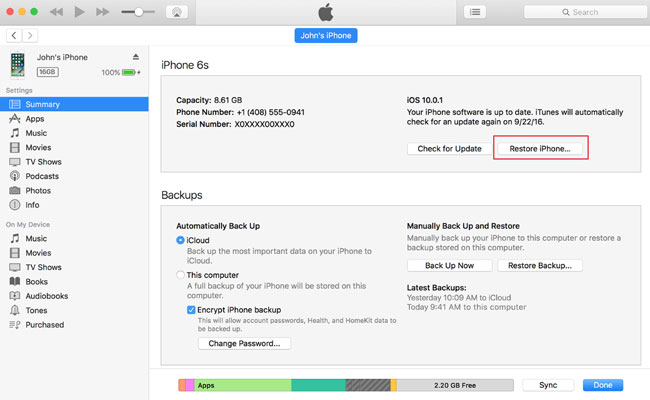
Przywróć iPhone'a w iTunes Napraw biały ekran
Część 3. Najłatwiejsze i najlepsze rozwiązanie: Korzystanie z FoneDog Toolkit - Odzyskiwanie systemu iOS
W tym miejscu FoneDog - odzyskiwanie systemu iOS staje się całkowicie łatwe. Ważne jest również, aby pamiętać, że ta metoda NIE będzie ingerować w twoje dane. Wielka zaleta! Oto kroki, aby usunąć Biały ekran śmierci z urządzenia iOS na zawsze:
Krok 1. Pobierz i uruchom FoneDog iOS System Recovery
Pobierz, zainstaluj i uruchom FoneDog - Odzyskiwanie systemu iOS. Po uruchomieniu programu sprawdź, czy nasz łatwy w obsłudze interfejs jest widoczny na ekranie.
Darmowe pobieranie Darmowe pobieranie
Krok 2. Podłącz urządzenie iOS do komputera
Podłącz urządzenie iOS do komputera kablem USB. Upewnij się, że zestaw narzędzi FoneDog mógł wykryć twoje urządzenie. Kliknij Początek zacząć odzyskiwać. Powiązany samouczek:
Powiązany samouczek:
5 sposobów, aby naprawić niebieski ekran śmierci w urządzeniu iPhone
Krok 3. Wybierz opcję odzyskiwania systemu
W menu głównym kliknij „Odzyskiwanie systemu„. Zauważysz teraz kilka innych opcji, takich jak „Kopia zapasowa i przywracanie danych„,„Viber Backup & Restore”I tym podobne. Są przeznaczone na wszystko, co wymaga naprawy.
Krok 4. Pobierz pakiet oprogramowania układowego
Twoje urządzenie iOS zostanie ponownie automatycznie wykryte. Oprogramowanie wewnętrzne można zaktualizować, klikając „Pobierz".
Krok 5. Napraw początek i poczekaj na zakończenie
Odzyskiwanie rozpocznie się natychmiast. Jak zapewne zauważyłeś, wszystkie błędy i Biały Ekran Śmierci zniknęły w trakcie renowacji! Zapewniamy, że oznacza to również, że wszystkie uszkodzone dane iTunes zostaną przywrócone do stanu, w jakim powinny być!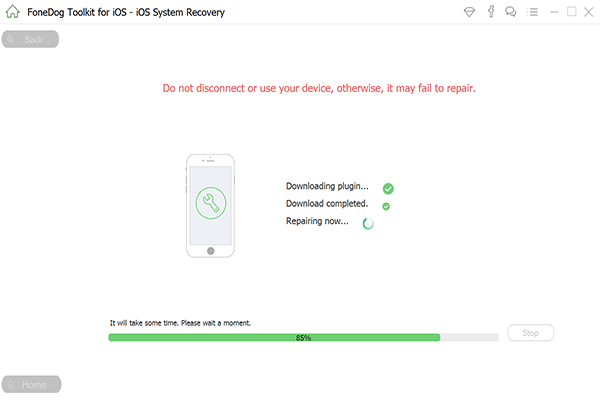
Krok 6. Zakończ naprawę
Skończone! Jak widać, z FoneDog - Odzyskiwanie systemu iOS cała praca jest dla ciebie wykonana. Nie musisz już przechodzić przez długie procesy. Samouczek:
Sposoby rozwiązania problemu z czerwonym ekranem w urządzeniu iPhone
Przyczyny czarnego ekranu śmierci i jak go naprawić
Robi wszystko, od pełnego odzyskiwania systemu po odzyskanie cennych danych po naprawę tych irytujących ponownych uruchomień. Wszystko czego potrzebujesz to komputer lub laptop. Ułatwiliśmy też szybsze wykonanie wszystkich poprzednich wersji!
Część 4. Jak uniknąć ponownego pojawienia się białego ekranu śmierci na urządzeniach z systemem iOS
Teraz, gdy w pełni odzyskaliśmy i uratowaliśmy nasze urządzenia iOS przed okropnościami Białego Ekranu Śmierci, musimy być świadomi, przygotować się i zapobiec jego powrocie. Pamiętaj, że chociaż nasze oprogramowanie gwarantuje, że cię uratujesz nawet w najbardziej wymagających sytuacjach, zdecydowanie powinieneś starać się nie nadużywać przewagi. Bycie dobrym klientem Apple oznacza, że dbasz również o technologie, które ci dali, dzięki czemu mogą trwać dłużej. Tutaj przedstawiamy wskazówki, jak zapobiec ponownemu wystąpieniu tego problemu.
- Co jakiś czas staraj się wyłączać urządzenie iOS i dać mu czas na odpoczynek. Włącz ponownie po pewnym czasie. Zrób to, jeśli wiesz, że nie oczekujesz połączeń ani niczego ważnego.
- Zaktualizuj urządzenie iOS do najnowszego dostępnego oprogramowania układowego, aby zawsze mieć gotowy program iTunes.
- Zadbaj o swoje urządzenie iOS. Oznacza to, że traktujesz go dobrą ochroną ekranu, etui itp. Dużo zapłaciłeś za swoją inwestycję, więc niech to trwa!
- Nawet gdy Twoje urządzenie iOS jest chronione, upewnij się, że jest również bezpieczne przed obciążeniami środowiskowymi, takimi jak ekstremalne ciepło. Nigdy nie pozostawiaj go na słońcu lub na desce rozdzielczej przykrywającej wnętrze samochodu. Staraj się też nie upuszczać go tak często.
- Zastanów się nad zainstalowaniem aplikacji antywirusowej na swoim urządzeniu. To zapewni siłę ”błędy„nie wejdzie, by spowodować niechciane spustoszenie. Mogą wystąpić problemy większe niż biały ekran śmierci.
- Zastanów się, czy nie złamać jailbreaku na urządzeniu z iOS. Chociaż możesz cieszyć się całą wolnością, byłaby to krótka podróż, zwłaszcza jeśli nie wiesz, co robisz.

Część 5. Przewodnik wideo: Jak rozwiązać problem śmierci białych ekranów urządzeń iPhone?
Po użyciu FoneDog - Odzyskiwanie systemu iOS Twoje urządzenie iOS jest gotowe do pracy, ale to nie koniec. I możesz odnieść się do wideo, jak rozwiązać problem białego ekranu śmierci iPhone'a.
Część 6. Wnioski i zalecenia
Jeśli zapomniałeś wykonać kopię zapasową swoich danych, przed skorzystaniem z któregokolwiek z naszych produktów, nie martw się nie z powodu FoneDog - iOS Data Recovery Cię obejmuje. Wszystkie dane, które mogły zostać utracone, zostaną w pełni przywrócone dokładnie tak, jak je masz. Aby mieć pewność, że wszystkie Twoje dane nie zaginą po raz kolejny, możesz również skorzystać z naszego FoneDog - Kopia zapasowa i przywracanie aplikacji na iOS moduł, aby wszystko było dostępne i bezpieczne na twoim komputerze. Pamiętaj, że już nigdy nie będziesz musiał zabierać urządzenia z systemem iOS do warsztatu, w którym Twoje dane mogą być potencjalnie narażone na wścibskie oczy, a także ponieść ogromne opłaty. Twoje dane są dostępne tylko dla Ciebie i dla Ciebie - tak, jak powinno być. Mimo że nasze oprogramowanie jest łatwe, zawsze dobrze jest mieć program typu One Stop, który robi wszystko wydajnie. Ponadto możesz zauważyć kilka innych dostępnych modułów naprawczych - tak, dokładamy wszelkich starań, aby mieć wszystko, czego potrzebujesz. Serdecznie zapraszamy! Daj więc naszym produktom zastrzyk z bezpłatną wersją próbną, aby zacząć. Dzięki naszemu przyjaznemu interfejsowi od razu zobaczysz, do czego jest zdolny i dlaczego jest dobrze kochany i przyjmowany przez naszych zadowolonych klientów. Jesteśmy dumni z naszego produktu i Ty również. Idź i spróbuj. To jest tak proste jak 1, 2, 3!
Zostaw komentarz
Komentarz
Odzyskiwanie systemu iOS
Napraw różne błędy systemowe iOS z powrotem do normalnego stanu.
Darmowe pobieranie Darmowe pobieranieGorące artykuły
- 8 sposobów, jak naprawić błąd iTunes 9 (iPhone Error 9)?
- Zapomniałeś hasła? Oto jak naprawić iPada jest wyłączony w 2020 roku?
- Jak naprawić problem: iPhone 8 nie chce się włączyć
- iPhone 6 utknął na logo Apple: 8 sposobów naprawy w 2020 roku
- Kompletny i łatwy przewodnik, jak naprawić iPhone Frozen
- Jak naprawić błąd iPhone'a 51
- Naprawiono wyłączanie iPada bez iTunes - Przewodnik w 2020 roku
- Szybki i łatwy sposób naprawić błąd aktualizacji iPhone'a 4000
/
CIEKAWYDULL
/
PROSTYTRUDNY
Dziękuję Ci! Oto twoje wybory:
Doskonały
Ocena: 4.4 / 5 (na podstawie 89 oceny)
